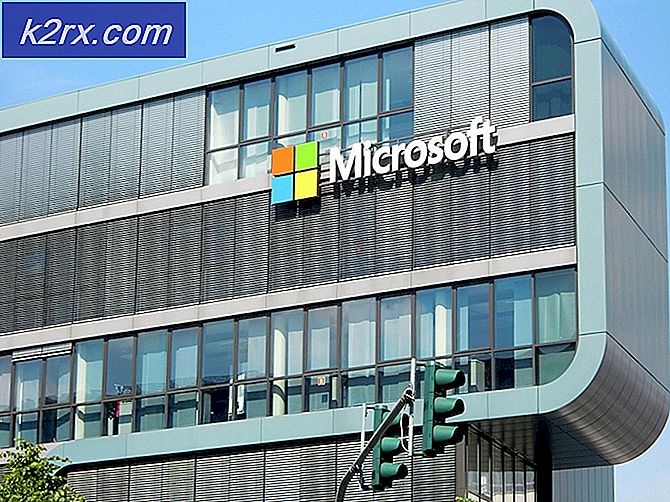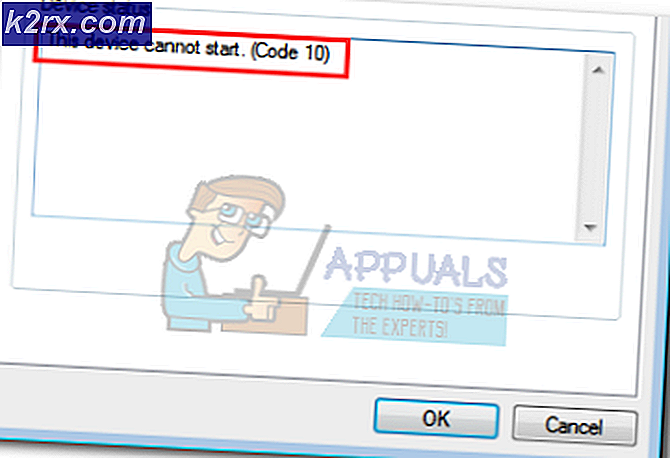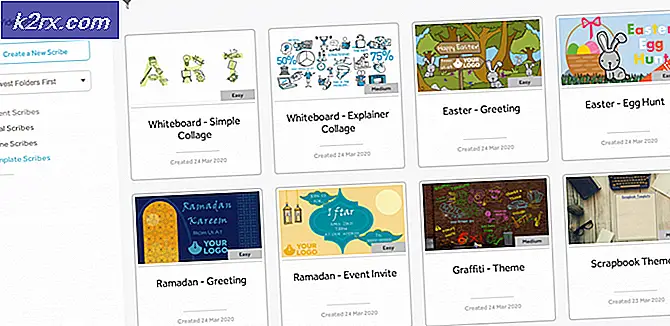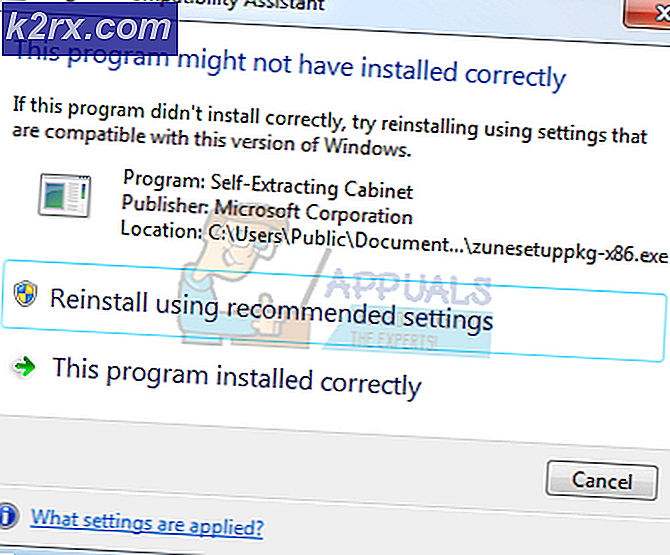Fix: Kritisk systemfejl på skærmen
Brugere installerer ofte uønsket software ved et uheld, og det giver dem store problemer med deres computers ydeevne. Virus og rootkits er ikke den eneste form for ondsindet software, der kan få computeren til at bremse eller fungere, men det er de farligste typer af ondsindede programmer.
Der er dog også potentielt uønskede programmer (PUP), som ofte installeres parallelt med nogle freeware, og deres primære mission er at bedrage eller narre brugere til at opgive deres adgangskoder, kreditkortoplysninger eller indsamle penge, der hævder at være en slags en hjælpsom service. Lad os se, hvad denne fejl handler om.
Kritisk systemfejl - Compomised Windows Security
Denne tekniske support scam er en af de ældste i bogen, og den er ofte installeret uden brugerens tilladelse eller viden. Det kan ikke klassificeres som en virus i ordets sande betydning, da det ikke beskadiger din computer i nogen som helst, heller ikke replikerer den sig selv for at inficere din computer. Den viser denne meddelelse ved tilfældige lejligheder, og det beder brugeren om at ringe til det nummer, der er angivet i meddelelsen.
Der er ingen tvivl om, at selve opkaldet er meget dyrt, og du vil sandsynligvis nødt til at opgive nogle af dine personlige oplysninger såvel som dit eget telefonnummer, som kan føre til manglende penge fra dit kort eller endda et identitetsstyveri. Tag et kig på, hvordan du kan løse dette problem.
Løsning 1: Klik aldrig på disse pop op-meddelelser
Det første du skal vide om disse meddelelser er, at du aldrig ved, hvad du er inde til. Der er mange helt sofistikerede svindlere derude, der helt sikkert kan gøre oplevelsen til at ligne den rigtige ting, og de laver ofte deres hjemmesider ligner hjemmesider af virkelige virksomheder som Microsoft.
- Prøv at afslutte beskeden, så snart den kommer op og ignorere den, indtil du begynder at arbejde på løsningen.
- Advar andre medlemmer af din husstand eller andre personer, der måske bruger computeren, ikke at klikke på den.
- Start med at arbejde på løsningen med det samme.
Løsning 2: Scanning og rengøring af computeren
Disse svindel er ofte genkendt af virus og malware fjernelse værktøjer og de normalt håndtere dem effektivt. En masse af disse værktøjer er gratis, eller de tilbyder en gratis prøveversion, som skal være nok til at håndtere dette særlige problem i tid. Lad os komme igang.
- Download Rkill-værktøjet fra det officielle websted. Det er et værktøj, der er i stand til at dræbe ondsindede processer og forhindre dem i at køre igen, hvilket senere kan gøre det muligt for dig at rense infektionen mere effektivt.
- Vær tålmodig, mens værktøjet begynder at kigge efter mistænkelige processer og afslutte dem. Det kan tage et stykke tid afhængigt af hvor mange processer du har kørt.
- Når Rkill er færdig med sin opgave, vil den vise dig information om, hvad den udførte, og du kan nu afslutte værktøjet. Genstart ikke din computer, da disse ondsindede processer vil blive indlæst igen under opstart, og dine fremskridt vil gå tabt.
Da vi var i stand til at dræbe disse ondsindede processer, bemærker du muligvis, at popup-vinduet for fejlmeddelelse ikke længere vises. Vi skal dog stadig slippe af med det fra din computer for at forhindre det i at blive indlæst, når du genstarter din computer. Vi anbefaler at du bruger Malwarebytes Anti-Malware, som det er et af de bedste værktøjer, der er tilgængelige på markedet, når det kommer til malware scanning.
PRO TIP: Hvis problemet er med din computer eller en bærbar computer / notesbog, skal du prøve at bruge Reimage Plus-softwaren, som kan scanne lagrene og udskifte korrupte og manglende filer. Dette virker i de fleste tilfælde, hvor problemet er opstået på grund af systemkorruption. Du kan downloade Reimage Plus ved at klikke her- Download Malwarebytes Anti-Malware gratis fra deres officielle side.
- Installer det ved at følge instruktionerne på skærmen og kør værktøjet, så snart installationen er overstået. Luk alle programmer, inden scanningsprocessen påbegyndes.
- Så snart du åbner Malwarebytes, starter programmet automatisk opdateringen, for at opdatere dets virusdatabase.
- Når opdateringen er færdig, skal du klikke på knappen Scan nu, der findes nederst i vinduet i afsnittet Dashboard.
- Scanningen kan tage et stykke tid, så vær så tålmodig. Når den er afsluttet, vil den liste ud af enhver trussel, værktøjet identificerede, så markér feltet ud for dem alle, og klik på knappen Karantæne valgt.
- Genstart computeren.
Der er et par andre store virus fjernelse værktøjer, og du kan prøve at bruge disse også, hvis du har lyst til Malwarebytes har savnet noget.
BEMÆRK : Nogle malware vil ikke lade dig køre installationsfilerne eller de eksekverbare filer af kendte antivirusværktøjer. Hvis det er tilfældet, skal du omdøbe disse filer, før du åbner dem. Du kan endda downloade nogle af dem (Rkill) under forskellige filnavne.
Løsning 2: Ryd din browser
Disse fejl er normalt forbundet med din browser, da du bruger det for at få adgang til internettet. Det meste af tiden manifesterer fejlmeddelelsen sig gennem browser tilføjelser og udvidelser. Hvis du har lyst på, at fejlmeddelelsen er relateret til din browser, eller hvis den åbnes i din browser, skal du prøve følgende:
- Når det vises, skal du bruge Ctrl + Shift + Esc-tastekombinationen for at hente taskmanager.
- Find din browserproces i Task Manager, og klik på Afslut opgave.
- Genåb din browser og kontroller, om fejlmeddelelsen indlæses igen.
- Hvis det gør, skal du gentage trin 1-3 et par gange, før du modtager Denne side har ikke vist fejlmeddelelsen.
Hvis denne operation fejler, er der et fantastisk alternativ, som ikke tager meget tid.
- Åbn din browser indirekte ved at klikke på et link i en e-mail eller lignende.
- Fanen, der giver dig fejlmeddelelsen, skal vises, men ikke åbne den.
- Klik på den lille X-knap i højre hjørne af fanen og forblive på fanen, du åbner via din email (eller lignende).
- Klik på de tre prikker øverst til højre på skærmen, og åbn Indstillinger.
- Find indstillingerne for Ryd browserdata, og vælg Vælg, hvad der skal ryddes.
- Ryd alt.
- Åbn siden for udvidelser i din browser og se efter noget, der er usædvanligt.
Bemærk: Disse indstillinger adskiller sig fra browseren til browseren, så sørg for, at disse valgmuligheder måske ikke er placeret direkte som beskrevet i disse trin, og de hedder ikke det samme for alle browsere.
Løsning 3: Systemgendannelse
Systemgendannelsesindstilling kan bringe din computer i scenen, før dette uønskede program blev installeret, så længe du har et systemgendannelsespunkt placeret et sted derinde. Dette løser dit problem, men ved, at du muligvis mister nogle installerede apps eller filer, så sørg for, at du backer alt op.
- Naviger til Windows login-skærmen og klik på Power-ikonet
- Hold Shift-tasten nede, mens du klikker på Genstart.
- Åbn fejlfinding >> Avancerede indstillinger >> Startup Settings og klik på Restart.
- Så snart du bliver bedt om en nummereret liste over forskellige muligheder, skal du klikke på nummeret ved siden af Aktiver sikker tilstand med kommandoprompt.
- Så snart kommandoprompt åbnes, skal du bruge følgende kommandoer i denne rækkefølge for at få vist skærmbilledet Systemgendannelse. Klik på Enter efter hver og vent, indtil den er færdig, inden du gør noget.
cd gendannelse
rstrui.exe
- Følg vejledningen, når vinduet Systemgendannelse åbnes, og vælg et gendannelsespunkt, før disse problemer startede.
- Fortsæt med at gå gennem guiden og klik på Ja for at starte Systemgendannelse.
- Afslut ikke denne proces og vent på, at alt er færdigt.
PRO TIP: Hvis problemet er med din computer eller en bærbar computer / notesbog, skal du prøve at bruge Reimage Plus-softwaren, som kan scanne lagrene og udskifte korrupte og manglende filer. Dette virker i de fleste tilfælde, hvor problemet er opstået på grund af systemkorruption. Du kan downloade Reimage Plus ved at klikke her